המר, ערוך ודחוס סרטונים/שמע ב-1000+ פורמטים באיכות גבוהה.
ביקורות לא משוחדות על ממירי וידאו של iPad - תהנה מסרטונים באייפד שלך
האם אתה מרגיש מתוסכל כשאתה מוריד סרטונים מפלטפורמת המדיה ומפעיל אותם באייפד ומגלה שהם לא תומכים בהפעלה? ממיר וידאו iPad הוא השיטה הקלה ביותר להמיר וידאו לפורמט הנתמך על ידי iPad. פוסט זה ימליץ עבורך על שבעת ממירי הווידאו של iPad בחינם, כולל אפליקציה, שולחן עבודה ומקוון. אתה יכול לבחור את הטוב ביותר לפי הצרכים וההעדפות שלך.
רשימת מדריכים
חלק 1: 4 אפליקציות ממיר וידאו ל-iPad שתוכלו לנסות חלק 2: 3 ממירי הווידאו הטובים ביותר לאייפד [מחשב ומקוון] חלק 3: שאלות נפוצות על ממיר וידאו של iPadחלק 1: 4 אפליקציות ממיר וידאו ל-iPad שתוכלו לנסות
1. ממיר מדיה - וידאו ל-mp3
ממיר מדיה היא אפליקציית ממיר וידאו לאייפד המספקת כמה פורמטי פלט, כולל MP4, MOV, 3GP, 3G2, ASF, MKV, VOB, MPEG, WMV, FLV, AVI וכו'. היא מספקת דרכים להתאים את גודל הווידאו, כגון חיתוך ו גֶזֶר. יתר על כן, ממיר וידאו זה של iPad תומך בחילוץ אודיו מהווידאו.
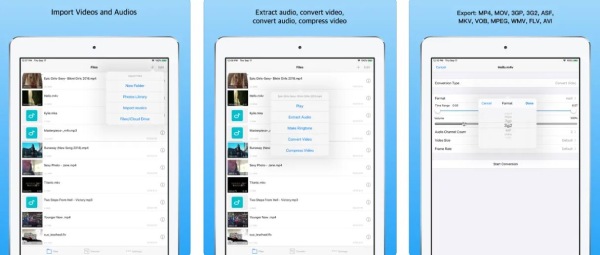
- יתרונות
- תמיכה בחילוץ אודיו מהווידאו.
- ספק דחיסת וידאו כדי להתאים את גודל הקובץ.
- חסרונות
- הרזולוציה המקסימלית היא כ-900 פיקסלים.
- לפעמים קורס ולא עובד.
2. ממיר וידאו - mp4 ל-mp3
אם אתה רוצה לקבל אפליקציית ממיר וידאו לאייפד עם כלי עריכה, אתה יכול לנסות את ממיר וידאו. יש לו תכונות עריכה חיוניות כדי להתאים את הסרטון, כולל חיתוך, חיתוך, הוספת סימני מים וסיבוב הסרטון. יתר על כן, אתה יכול להשתמש בממיר וידאו זה של iPad כדי לחלץ את קבצי האודיו מהווידאו.
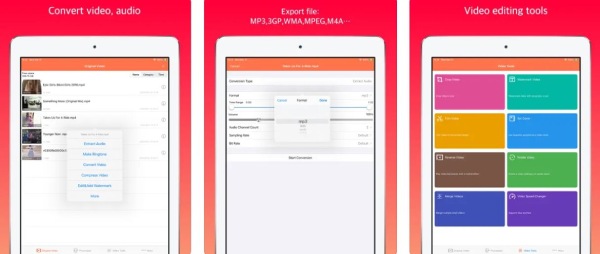
- יתרונות
- ספק פונקציות עריכה חיוניות כדי להתאים את הסרטון.
- תמיכה בחילוץ קבצי אודיו מהסרטונים שלך.
- חסרונות
- מהירות המרה איטית והמרה באיכות נמוכה.
- פונקציית מחיקת סימן המים מטשטשת רק את סימן המים.
3. ממיר וידאו ומדחס
ממיר וידאו ומדחס היא אפליקציית ממיר וידאו עוצמתית לאייפד. הוא תומך בהמרה, דחיסה ומיזוג של קבצי וידאו ואודיו. יתר על כן, אתה יכול לשנות את הרזולוציה של קבצי וידאו ואת קצבי הסיביות של הווידאו והשמע. ממיר וידאו זה של iPad מספק גם כמה פונקציות עריכה בסיסיות, כגון היפוך וסיבוב.
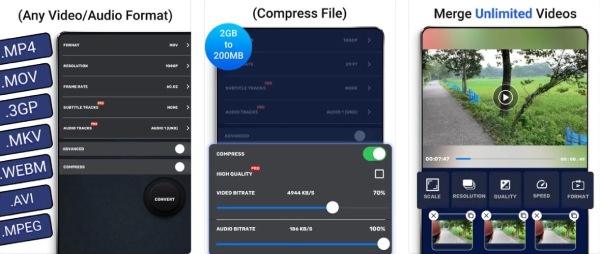
- יתרונות
- תמיכה בהמרה, דחיסה ומיזוג של הווידאו והשמע.
- ספק הגדרות ותכונות עריכה חיוניות מותאמות אישית.
- חסרונות
- התאמת קצב הסיביות של השמע לא עובדת.
- הפעלה ברקע אינה נתמכת.
4. ממיר הווידאו
ממיר הווידאו היא גם אפליקציית ממיר וידאו לאייפד. אתה יכול להשתמש בדפדפן הקבצים בתוך האפליקציה כדי לעיין בקבצים שהומרו בעבר. הוא מוסיף תמיכה בהמרות מקומיות עבור סוגי המרות פופולריים רבים, כך שהמרות אלו אינן דורשות שרתים והן מהירות יותר.
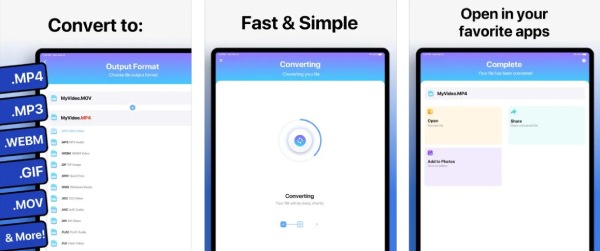
- יתרונות
- ספק עשרות פורמטים של קבצים להמרת סרטונים לאייפד.
- תמכו בהמרה מקומית כדי להמיר כמה פורמטים פופולריים.
- חסרונות
- מהירות המרה איטית ולפעמים לא עובדת.
- המרה באיכות נמוכה וזה לא בטוח.
חלק 2: 3 ממירי הווידאו הטובים ביותר ל-iPad Σמחשב שולחני ומקוון]
אפליקציית ממיר הווידאו של iPad נוחה מאוד בכך שניתן להמיר סרטונים ישירות באייפד. עם זאת, בשל הפורמטים המוגבלים הנתמכים, כאשר ברצונך להמיר וידאו DVD לאייפד, יישומים אינם יכולים להשלים זאת. אז הנה שלושת ממירי הווידאו הטובים ביותר לאייפד המומלצים כדי שתוכל ליהנות מפונקציות נוספות
1. 4Easysoft Total Video Converter
אם אתה רוצה להשיג ממיר וידאו של iPad עם מספר פונקציות וללא הגבלת פורמט, 4Easysoft Total Video Converter חייבת להיות הבחירה הטובה ביותר עבורך. הוא תומך ביותר מ-600 פורמטים ואתה יכול להמיר כל סרטון לאייפד. הכלי הכל-באחד הזה תומך בהמרה באיכות גבוהה על ידי התאמה אישית של ההגדרות, כגון רזולוציה, קצב סיביות וקצב פריימים. יתר על כן, ממיר וידאו זה של iPad מספק גם כלי עריכה רבי עוצמה שתוכל להתאים את הסרטון, כולל חיתוך, החלקה, הוספת סימני מים, הוספת כתוביות וכו'.

ספק הגדרות קבועות מראש למכשיר להמרת וידאו לאייפד בלחיצה אחת.
תמיכה בהמרת אצווה ובפורמטים שונים להמרת כל סרטון לאייפד.
הצע המרה באיכות גבוהה על ידי התאמה אישית של ההגדרות, כגון רזולוציה וקצב סיביות.
פונקציות עריכה מצוינות להוספת אפקטים ומסננים לסרטונים.
100% Secure
100% Secure
שלב 1הפעל את ממיר הווידאו של ה-iPad הזה כשהורדת את 4Easysoft Total Video Converter. אתה יכול לטעון את קובצי הווידאו שלך על ידי לחיצה על הוסף קבצים כפתור או ה ועוד לַחְצָן. אתה יכול גם לבחור לגרור את הקבצים שלך ישירות לריבוע כדי לייבא את הסרטונים שלך.

שלב 2אז אתה צריך לבחור את פורמט הפלט על ידי לחיצה על פוּרמָט לַחְצָן. לחץ על הֶתקֵן לחצן כדי לבחור את תפוח עץ אוֹפְּצִיָה. אתה יכול לבחור את אייפד ישירות כפורמט הפלט.

שלב 3השלב האחרון הוא ללחוץ על המר הכל לחצן כדי להתחיל להמיר סרטונים לאייפד. אתה יכול לבדוק את מיזוג לקובץ אחד אפשרות למזג קבצי וידאו שונים לקובץ אחד.
2. בלם יד
בֶּלֶם יָד הוא ממיר וידאו ידוע להמרת פורמטי קבצים פופולריים שונים. זה יכול להיות תואם כמעט לכל פלטפורמה, כמו Windows, Mac ופלטפורמות אחרות. ממיר וידאו זה של iPad מספק גם הגדרות קבועות מראש רבות להמרת סרטונים לאייפד שאינך צריך להתאים פרמטרים כלשהם. יתר על כן, אתה יכול להשתמש בו כדי לצרוב תקליטורי DVD לאייפד.
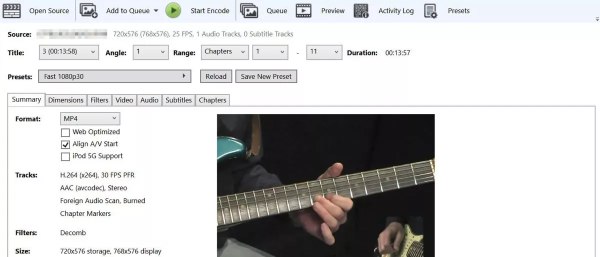
- יתרונות
- ספק הגדרות קבועות מראש רבות להמרת סרטונים למכשיר.
- זהו כלי חינמי ומקור פתוח שיכול להיות תואם לפלטפורמות רבות.
- חסרונות
- ממשק מורכב אינו ידידותי למתחילים.
- מהירות המרה איטית ופחות פונקציות עריכה.
3. זמזר
זמזר הוא ממיר וידאו מקוון לאייפד שאתה יכול לנסות. יש לו ממשק פשוט להמרת סרטונים לאייפד בשלושה שלבים. זה תומך בפורמטים שונים שתוכל להמיר כל סרטון לאייפד. כמובן, ממיר וידאו זה של iPad מספק גם הגדרות קבועות מראש להמרת סרטונים.
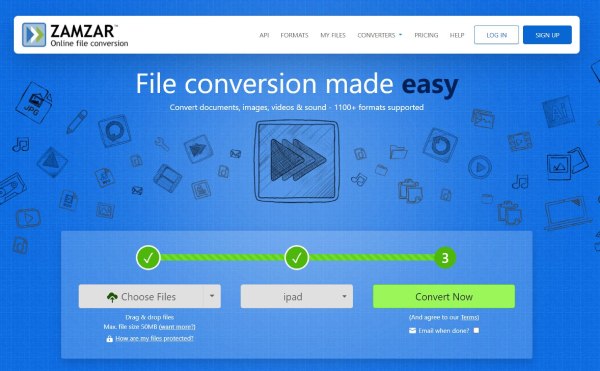
- יתרונות
- חינם וקל לשימוש ללא הורדת התוכנה.
- תמיכה ביותר מ-1200 פורמטי קבצים להמרת סרטונים.
- חסרונות
- גודל הקובץ המרבי הוא רק 50MB.
- אין פונקציות המרת אצווה ועריכה.
חלק 3: שאלות נפוצות על ממיר וידאו של iPad
-
כיצד להמיר סרטונים לאייפד עם בלם יד?
לחץ על מָקוֹר לחצן כדי לייבא את הסרטונים שלך לתוכנה. אז אתה צריך ללחוץ על מוגדר מראש לחצן כדי לבחור את אייפד כפורמט הפלט. השלב האחרון הוא ללחוץ על הַתחָלָה לחצן להמרת סרטונים לאייפד. אתה יכול גם להשתמש בו כדי להמיר AVI ל-iPod.
-
מדוע האייפד שלי לא יכול לפתוח וידאו MP4?
עליך לשים לב אם מקודד ה-MP4 שלך תקין מכיוון של-MP4 יש שלושה מקודדים שונים, כגון H.264, H.265 ו-MPEG-4. iPad תומך רק ב-H.264 MP4.
-
איך אני נהנה מסרטי DVD באייפד בחינם?
אתה יכול להשתמש ב-VLC כדי לצרוב תקליטורי DVD לפורמטים של מדיה דיגיטלית. אתה יכול ללחוץ על כְּלֵי תִקְשׁוֹרֶת לחצן ובחר באפשרות פתח דיסק כדי לטעון את סרטי ה-DVD שלך לאחר הכנסת ה-DVD שלך לכונן ה-DVD. לחץ על כפתור הפרופיל כדי לבחור בפורמט MP4. לאחר מכן לחץ על כפתור התחל כדי לצרוב סרטי DVD ל-MP4.
סיכום
אם ברצונכם להמיר ישירות באייפד, מומלץ להשתמש בארבע האפליקציות המומלצות לעיל. עם זאת, הפונקציות של האפליקציה אינן שלמות, כגון המרת אצווה ותכונות עריכה. 4Easysoft Total Video Converter הוא ממיר וידאו All-in-One iPad שיכול לענות על הצרכים השונים שלך. זו בחירה שאי אפשר לפספס!
100% Secure
100% Secure


